
Adobe Photoshop CS 8.0简体中文版
电脑免费版大小:84.50M更新:2019-11-21 09:05
类别:图像制作系统:Win7, WinAll
分类

大小:84.50M更新:2019-11-21 09:05
类别:图像制作系统:Win7, WinAll
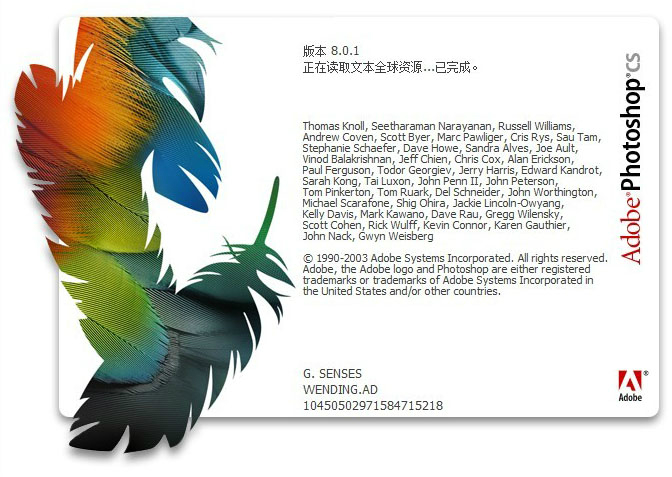
adobe photoshop cs 8.0简体中文版是adobe官方旗下最为出名的图像处理软件之一,photoshop8.0集图像扫描、编辑修改、图像制作、广告创意,图像输入与输出于一体的图形图像处理软件,深受广大平面设计人员和电脑美术爱好者的喜爱。
Adobe Photoshop 8.0中文版一直是业界最强的图像处理软件,不仅是对于专业从事图片制作者,还是对于普通小白用户来说。现在流行的多种恶搞合成图片都是用Photoshop做成的。Photoshop8.0对于没有多少图片的制作经验,但是却想投身于摄像,传媒,电视台和视频制作等职务的人来说,都是装机必备的电脑软件。

1、阴影/加亮区修正
使用“阴影/加亮区修正(hadow/highlight correction)”可以快速调整照片中曝光过渡或欠缺的区域。
2、匹配颜色命令
可以迅速从一张图片的颜色校正另外一张图像的颜色。
3、直方图调色板
随时根据对图像的调整更新直方图调色板(histogram palette)。
4、输入flash文件
使用imageready可以创建flash矢量文件。
5、沿路径放置文本
可以像在Illustrator中一样把文本沿着路径放置,并且你还可以在illustrator直接编辑文本。
6、支持数码相机的raw模式
支持多款数码相机得raw模式,让用户可以得到更真实的图像输入。
7、改进的文件浏览器
使用功能强大文件浏览器的可以快速预览、标注和排序图片;搜索或编辑图像的数据源或关键词;并且可以自动批量共享文件。
8、layer comps
可以在一个文件中保存不同层的合并效果,以便对各种效果进行快速察看。
9、全面支持16位图像
可以在主要功能、层、笔刷、文字、图形等中精确的编辑、润饰16位的图像。
10、自定义快捷键
用户可以按照自己的习惯定义photoshop的快捷键。
1、改进的文件浏览器
2、直方图调色板
3、阴影/加亮区修正
4、匹配颜色命令
5、支持数码相机的raw模式
6、全面支持16位图像
7、沿路径放置文本
8、LayerComps
9、输入Flash文件
10、自定义快捷键
还原/重做前一步操作 【Ctrl】+【Z】
重做两步以上操作 【Ctrl】+【Shift】+【Z】
自由变换 【Ctrl】+【T】
还原两步以上操作 【Ctrl】+【Alt】+【Z】
应用自由变换(在自由变换模式下) 【Enter】
从中心或对称点开始变换 (在自由变换模式下) 【Alt】
1045-1939-6513-0689-8524-8411
使用ai软件时如果你有需求可以同时建立多个画板,ps软件只能建立一个,相对不方便。
使用ai软件如果操作失误,你可以通过快捷键Ctrl+Z一直撤销,直到返回到之前的地方。ps软件只能撤回一步,如果还想撤回则需要再按住shift键才能进行。
使用ai软件时,你可以一直放大图片而不用担心图片模糊的问题。使用ps软件放大图片到一定程度,图片就会模糊掉。
一般大部分使用ai软件来设计logo、矢量插画等,使用ps大部分都是用来修改图片、编辑图片,适用人群不同。
ps软件相对于ai软件来说有着很丰富的颜色,这方面对于图片处理、制作的用户非常的方便。
小编总结:AI和PS两款软件各有自己的特色,而且AI和PS的配合使用可以又快又好的完成设计。所以你可以根据自己的需要选择合适自己的软件下载。
powerpc® g3、g4 或 g5 处理器
mac os x 10.2.4 版到 10.3 版,带有 java 运行时环境 1.4.1
192mb ram(推荐使用 256mb)
320mb 可用硬盘空间
配有 16 位彩色或更高级视频卡的彩色显示器
1,024x768 或更高的显示器分辨率
1、如何用Photoshop将多张图片转换为PDF文件?
一、PDF批处理
打开Photoshop,点击文件菜单→自动→PDF批处理。
二、创建文件
点击【浏览】按钮选择要创建的图片文件。
三、选择图片并排序
你可以在这里拖动图片名称来进行排序,这将会影响到PDF输出后的页面顺序。
四、存储并设置参数
你可以根据需要来改变PDF的具体参数,包括是否嵌入页面缩览图、压缩属性等等。你可以根据自己的需要来进行设置。
五、 点击【存储PDF】等待自动处理
点击【存储PDF】后,Photoshop便会自动进行处理,稍等片刻,就会看到输出的PDF文件了。
2、自由变换工具的如何使用?
辅助功能键:Ctrl、Shift、Alt。
自由变换的快捷键:Ctrl+T
其中Ctrl键控制自由变化;Shift控制方向、角度和等比例放大缩小;Alt键控制中心对称。
一、三键均不按下,用鼠标拖动
1.鼠标左键按住变形框边点=>对边不变的等高或等宽的自由矩形;
2.鼠标左键按住变形框角点=>对角不变的自由矩形(可反向拖动,形成翻转图形);
3.鼠标左键在变形框外拖动=>自由旋转角度,精确至0.1度。(5.0版本通过“info”信息面板“F8”;6.0以上版本可直接在选项栏中定义)
二、按下Ctrl,用鼠标拖动
1.鼠标左键按住变形框角点=>对角为直角的自由四边形;
2.鼠标左键按住变形框边点=>对边不变的自由平行四边形;
3.Ctrl对角度无影响。
三、按下Shift,用鼠标拖动
1.鼠标左键按住变形框角点=>等比例放大或缩小(可反向拖动,形成翻转图形);
2.鼠标左键按住变形框边点=>(同一,即无影响);
3.鼠标左键在变形框外拖动=>15°增量旋转角度,可作90°、180°顺逆旋转。
四、按下Alt,用鼠标拖动
1.鼠标左键按住变形框角点=>中心对称自由矩形;
2.鼠标左键按住变形框边点=>中心对称的等高或等宽自由矩形;
3.Alt对角度无影响。
五、按下Ctrl+Shift,用鼠标拖动
1.鼠标左键按住变形框角点=>对角为直角的直角梯形;
2.鼠标左键按住变形框边点=>对边不变的等高或等宽的自由平行四边形;
六、按下Ctrl+Alt,用鼠标拖动
1.鼠标左键按住变形框边点=>相邻两边位置不变中心对称自由平行四边形;
2.鼠标左键按住变形框角点=>相邻两角位置不变的中心对称自由平行四边形;
七、按下Shift+Alt,用鼠标拖动
1.鼠标左键按住变形框边点=>中心对称的等高或等宽自由矩形(Shift无作用,同四);
2.鼠标左键按住变形框角点=>中心对称的等比例放大或缩小的矩形;
3.仅Shift控制角度。
八、按下Ctrl+Shift+Alt,用鼠标拖动
1.鼠标左键按住变形框角点=>等腰梯形、三角形或相对等腰三角形;
2.鼠标左键按住变形框边点=>中心对称等高或等宽的自由平行四边形。
Adobe Photoshop CS6中文版 大小:1354.19M版本:官方正式版下载
Photoshop 7.0免安装绿色修改版 大小:13.76M版本:简体中文版下载
Adobe Photoshop CS6中文修改版 大小:1354.19M版本:免费激活完整版(含正版序列号)下载
Adobe Photoshop CC 2015中文修改版 大小:3.84M版本:32&64位 免费版下载
Adobe Photoshop 7.0绿色中文版 大小:13.70M版本:v7.0 免安装版下载
adobe photoshop cc 2021中文最新版 大小:1945.00M版本:v21.0.0 免激活版下载
adobe photoshop elements 2021最新版 大小:3502.00M版本:v18.0 已激活中文版下载

Bentley ProStructures(建筑模型设计) 图像制作1200.00Mv8i SS8 官方版
下载
R2V自动矢量化软件 图像制作2.06M绿色汉化版
下载
Adobe InDesign CS5 图像制作110.00M绿色中文版
下载
fluent软件 图像制作641.00Mv6.3 官方版
下载
freehand mx激活码 图像制作29.29M免费版
下载
Adobe Fireworks CS6中文修改版 图像制作0KB免费版
下载
我形我速5中文版 图像制作6.59M免费版
下载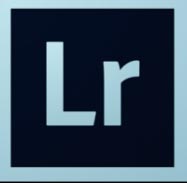
Adobe Lightroom 3.6绿色修改版 图像制作182.41M简体中文版
下载
Open Graphics Library(三维绘图) 图像制作3.58Mv3.4.14 安装版
下载
金昌ex9000无限制版 图像制作1.44M
下载
巨星mtv2002(电子相册制作工具) 图像制作75.19M正式版
下载
Autodesk Maya 2012汉化版 图像制作1552.75M中文破解版
下载
vray2010渲染器简体中文版 图像制作50.09M最新版
下载
ZineMaker2006电子杂志制作软件 图像制作25.86M免费版
下载
turbo photo6.8修改版 图像制作6.98Mv6.8 免费版
下载
capia(十全补丁) 图像制作27.09M最新版
下载
0
回复宁夏石嘴山客人
挺好的